Definiera relationer i datamodeller för datalagerhantering i Microsoft Fabric
Gäller för:SQL-analysslutpunkt, lager och speglad databas i Microsoft Fabric
En väldefinierad datamodell är avgörande för att driva dina analys- och rapporteringsarbetsbelastningar. I ett lager i Microsoft Fabric kan du enkelt skapa och ändra din datamodell med några enkla steg i vårt visuella redigeringsprogram. Du måste ha minst ett litet urval av data inlästa innan du kan utforska dessa begrepp ytterligare. tabeller kan vara tomma, men scheman (deras strukturer) måste definieras.
Lagermodellering
Det går att modellera lagret genom att ange primära och sekundärnyckelbegränsningar och ange identitetskolumner i modellvyn i användargränssnittet för informationslagret. När du har navigerat i modellvyn kan du göra detta i ett visuellt entitetsrelationsdiagram som gör att en användare kan dra och släppa tabeller för att härleda hur objekten relaterar till varandra. Rader som visuellt ansluter entiteterna härleder den typ av fysiska relationer som finns.
Så här modellerar du data och definierar relationer
Så här modellerar du dina data:
- Öppna ett lager i arbetsytan Infrastruktur.
- Navigera till modellvyn genom att välja ikonen Modellvy .
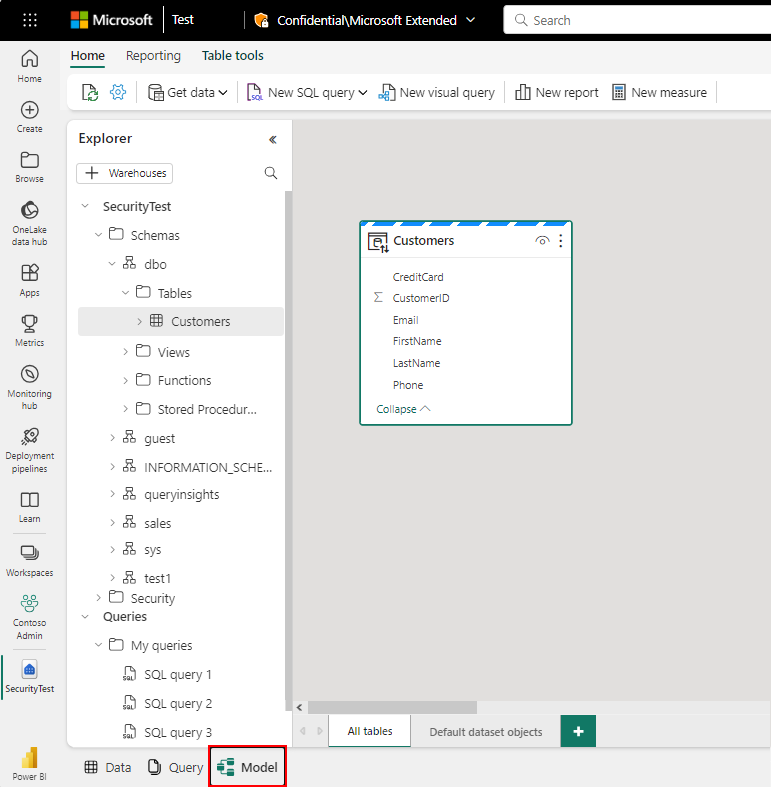
I modellvyn kan användarna modellera sitt lager och den kanoniska autogenererade power BI-semantikmodellen. Vi rekommenderar att du modellerar ditt informationslager med traditionella Kimball-metoder, med hjälp av ett stjärnschema, där det är möjligt. Det finns två typer av modellering:
- Lagermodellering – de fysiska relationer som uttrycks som primära och externa nycklar och begränsningar
- Standardmodellering av Power BI-semantikmodellering – de logiska relationer som uttrycks mellan entiteter
Modellering håller automatiskt dessa definitioner synkroniserade, vilket möjliggör kraftfull lager- och semantisk lagerutveckling samtidigt.
Definiera fysiska och logiska relationer
Om du vill skapa en logisk relation mellan entiteter i ett lager och de resulterande primär- och sekundärnyckelbegränsningarna väljer du modellvyn och väljer ditt lager och drar sedan kolumnen från en tabell till kolumnen i den andra tabellen för att initiera relationen. I fönstret som visas konfigurerar du relationsegenskaperna.
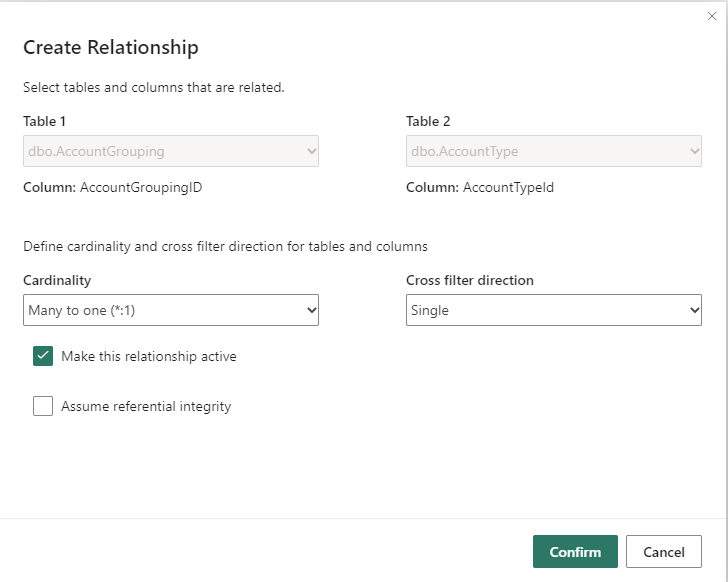
Välj knappen Bekräfta när relationen är klar för att spara relationsinformationen. Relationsuppsättningen kommer effektivt att:
- Ange de fysiska relationerna – primär- och sekundärnyckelbegränsningar i databasen
- Ange de logiska relationerna – primära och sekundärnyckelbegränsningar i power BI-standardsemantikmodellen
Redigera relationer med olika metoder
Dra och släpp och den associerade dialogrutan Redigera relationer är en mer guidad upplevelse för att redigera relationer i Power BI.
Däremot är redigering av relationer i fönstret Egenskaper en effektiviserad metod för att redigera relationer:
Du ser bara de tabellnamn och kolumner som du kan välja mellan, du visas inte med en dataförhandsgranskning och de relationsval du gör verifieras bara när du väljer Tillämpa ändringar. Med hjälp av fönstret Egenskaper och dess effektiviserade metod minskar antalet frågor som genereras när du redigerar en relation, vilket kan vara viktigt för stordatascenarier, särskilt när du använder DirectQuery-anslutningar. Relationer som skapats med hjälp av fönstret Egenskaper kan också använda flervalsrelationer i layouterna för modellvydiagram . Tryck på Ctrl-tangenten och välj fler än en rad för att välja flera relationer. Vanliga egenskaper kan redigeras i fönstret Egenskaper och Tillämpa ändringar bearbetar ändringarna i en transaktion.
Enkla eller flervalsrelationer kan också tas bort genom att trycka på Ta bort på tangentbordet. Du kan inte ångra borttagningsåtgärden, så en dialogruta uppmanar dig att bekräfta borttagningen av relationerna.
Använda modellvylayouter
Under sessionen kan användare skapa flera flikar i modellvyn för att visa flera informationslagerscheman eller ytterligare hjälpa till med databasdesignen.
För närvarande sparas endast modellvylayouterna i sessionen. Databasändringarna sparas dock. Användare kan använda den automatiska layouten när en ny flik skapas för att visuellt granska databasdesignen och förstå modellering.
Gå vidare
Feedback
Kommer snart: Under hela 2024 kommer vi att fasa ut GitHub-problem som feedbackmekanism för innehåll och ersätta det med ett nytt feedbacksystem. Mer information finns i: https://aka.ms/ContentUserFeedback.
Skicka och visa feedback för
